下面给大家分享的是excel2019怎么取消隐藏行的方法与步骤,希望能帮助到大家!
第1步、打开EXCEL表格,发现行5隐藏了,要怎么取消。如下图:
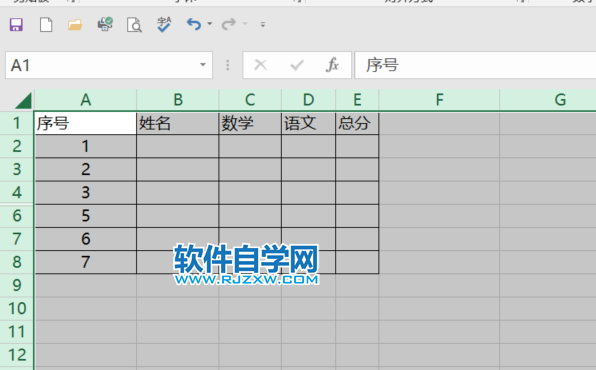
第2步、选中所有全格,右击取消隐藏。

第3步、这样所有隐藏的行都会显示出来,如下图:
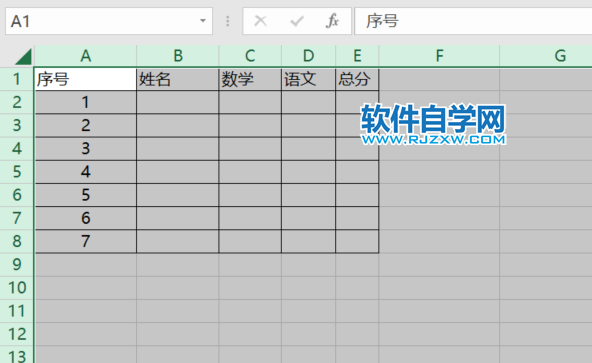
第4步、另一种方法,也是选中所有表格。
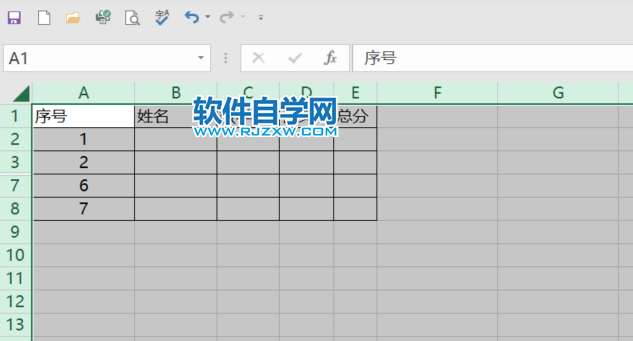
第5步、点击【格式】菜单,点击【隐藏和取消隐藏】里面的【取消隐藏行】。
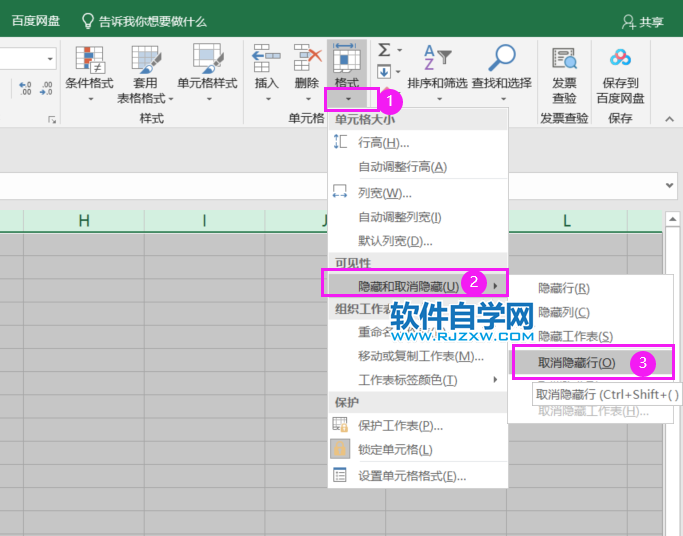
第6步、这样所有表格里面的行都会显示出来。
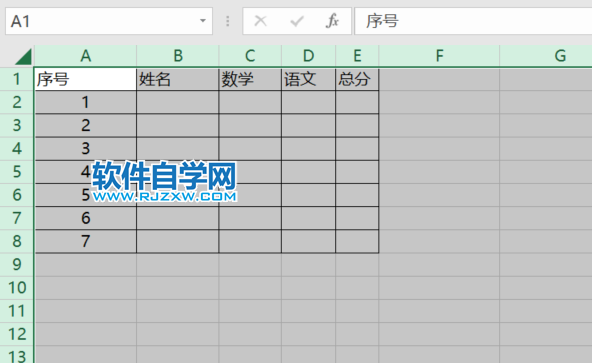
下面给大家分享的是excel2019怎么取消隐藏行的方法与步骤,希望能帮助到大家!
第1步、打开EXCEL表格,发现行5隐藏了,要怎么取消。如下图:
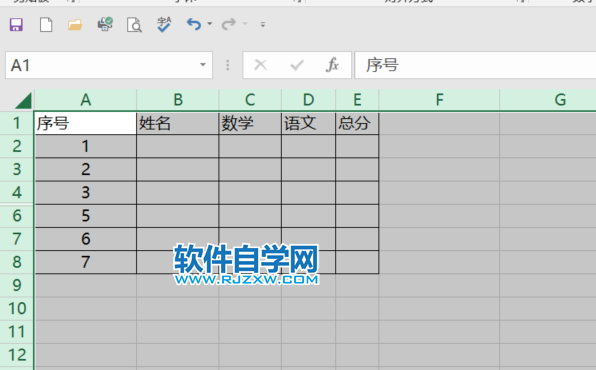
第2步、选中所有全格,右击取消隐藏。

第3步、这样所有隐藏的行都会显示出来,如下图:
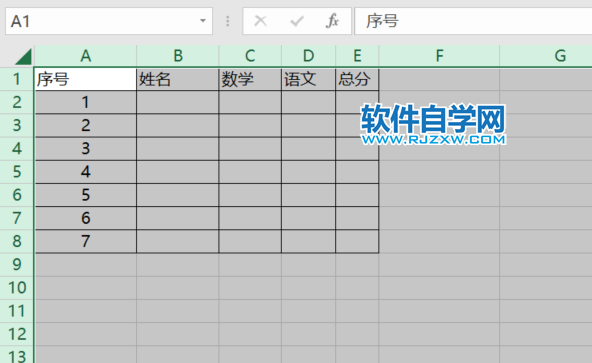
第4步、另一种方法,也是选中所有表格。
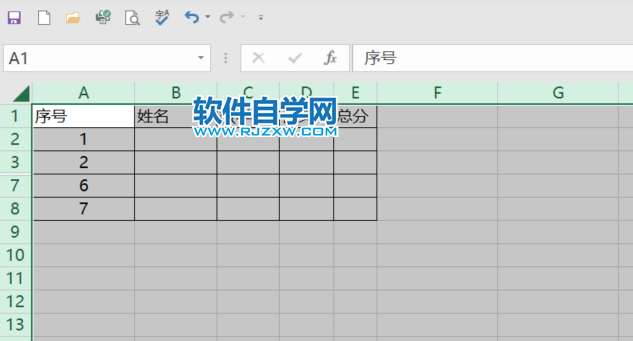
第5步、点击【格式】菜单,点击【隐藏和取消隐藏】里面的【取消隐藏行】。
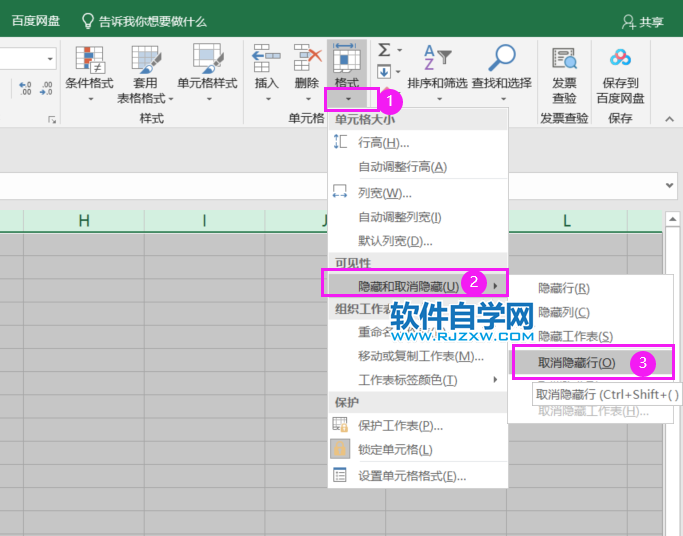
第6步、这样所有表格里面的行都会显示出来。
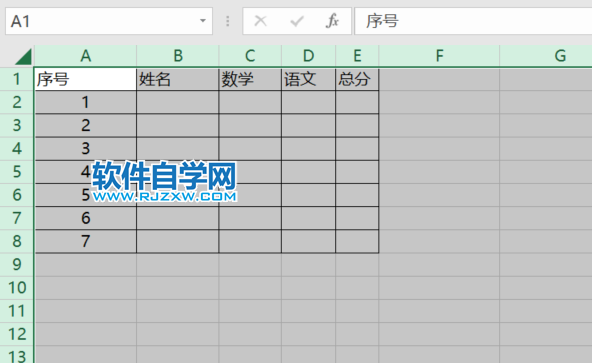
标签: Excel




